Как отключить Центр уведомлений в Windows 11


Оглавление
- Как отключить Центр уведомлений в Windows 11?
- Выключить уведомления через Параметры
- Скрыть Значок Центра уведомлений через Редактор локальной групповой политики
- Отключить Центр уведомлений через Редактор реестра
- Временно приглушить уведомления с помощью Фокусировки
- Зачем отключать Центр уведомлений
- Как выбрать подходящий метод (дерево решений)
- Риски и как их смягчить
- Контрольный список для разных ролей
- Краткое руководство по откату изменений
- Краткий глоссарий
- Часто задаваемые вопросы
- Заключение
Как отключить Центр уведомлений в Windows 11?
Ниже показаны четыре основных подхода: от простого (Параметры) до полного скрытия (групповая политика/реестр). Выберите метод в зависимости от прав доступа и потребностей.
1. Выключить уведомления через Параметры
Это самый быстрый и безопасный способ приглушить уведомления без системных вмешательств.
- Нажмите кнопку «Пуск» → выберите «Параметры».
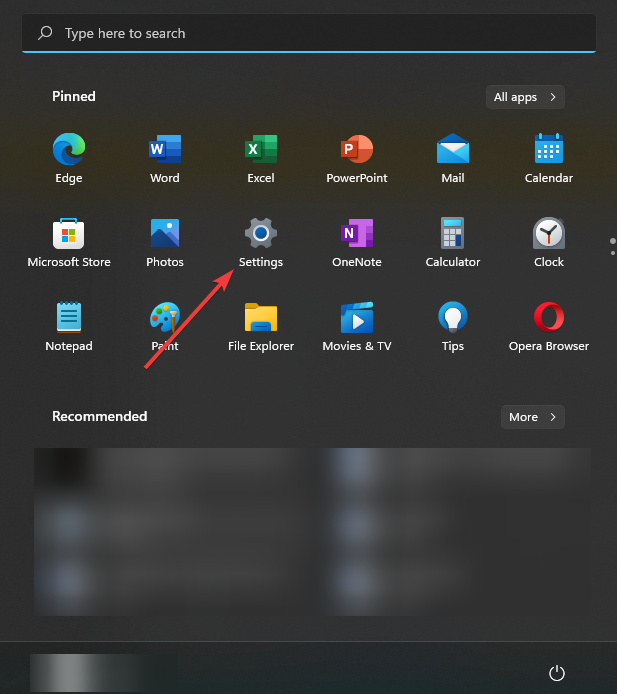
- Перейдите в «Система» → «Уведомления».
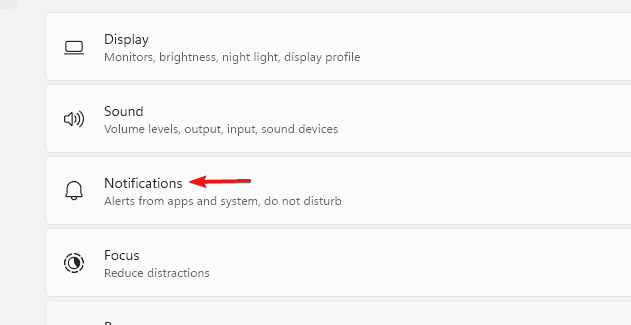
- Переключите общий тумблер «Уведомления» в положение Выкл, чтобы отключить все оповещения.
- Чтобы блокировать только отдельные приложения, прокрутите список вниз и отключите уведомления для нужных приложений.
Важно: этот способ не удаляет центр уведомлений, он лишь отключает всплывающие оповещения.
2. Скрыть Значок Центра уведомлений через Редактор локальной групповой политики
Подходит для профессиональных и корпоративных сборок Windows (Pro, Enterprise).
- Нажмите Windows + R, введите gpedit.msc и нажмите Enter.
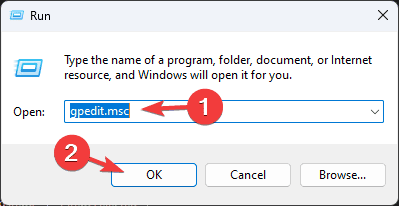
- Откройте «Конфигурация пользователя» → «Административные шаблоны» → «Пуск и панель задач».
- Найдите настройку «Удалить Центр уведомлений и Параметры уведомлений» (Remove Notifications and Action Center).
- Дважды щёлкните её и выберите «Включено», затем примените изменения и нажмите ОК.
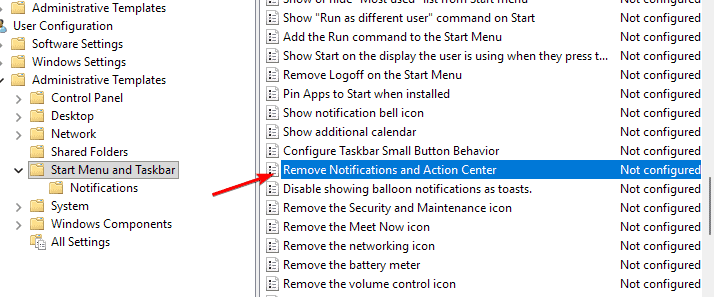
- Перезагрузите компьютер для вступления изменений в силу.
Примечание: в доменной среде изменение лучше проводить через шаблоны AD/Group Policy, чтобы управлять множеством машин централизованно.
3. Отключить Центр уведомлений через Редактор реестра
Полезно, если у вас Windows 11 Home или нет доступа к gpedit.msc.
- Нажмите Windows + R, введите regedit и нажмите Enter.
- Перейдите по ключу:
HKEY_CURRENT_USER\\Software\\Policies\\Microsoft\\Windows\\Explorer- Если ветки Explorer нет, создайте её правой кнопкой мыши в разделе Windows → Новый → Раздел.
- Внутри Explorer создайте новый DWORD (32-bit) Value и назовите его DisableNotificationCenter.
- Установите значение 1, чтобы отключить Центр уведомлений, затем закройте реестр и перезагрузите ПК.
Важно: всегда делайте резервную копию ветки реестра перед изменениями (Файл → Экспорт).
4. Временно приглушить уведомления с помощью Фокусировки
Используйте этот режим, если нужно короткое окно без прерываний — на собрании или в игре.
- Откройте «Параметры» → «Система» → «Фокусировка».
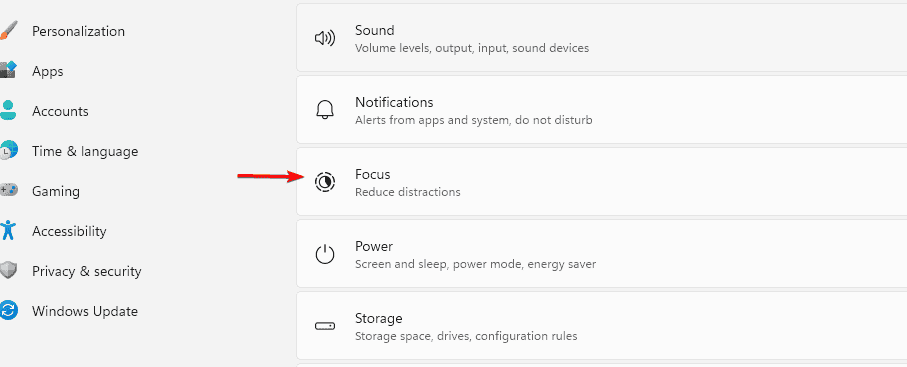
- Выберите «Только будильники» или «Приоритетные только».
- Настройте «Список приоритетов», чтобы разрешить важные приложения и контакты.
- При необходимости задайте автоматические правила для времени работы, игр или презентаций.
Совет: сочетание «Фокусировка» + отключённый звук позволит сохранять уведомления в Центре, но не показывать их в виде всплывающих окон.
Зачем отключать Центр уведомлений
Преимущества:
- Снижение отвлечений во время работы и игр.
- Меньше визуального шума на панели задач и экране.
- Небольшое уменьшение фоновой активности при большом количестве приложений.
Когда не стоит отключать:
- Если вы ожидаете критические системные или корпоративные уведомления.
- Если сообщениями о безопасности управляет отдел ИТ — проконсультируйтесь перед изменением.
Как выбрать метод — дерево решений
flowchart TD
A[Нужен быстрый вариант?] -->|Да| B[Параметры → Уведомления]
A -->|Нет, нужна полная блокировка| C[Есть gpedit.msc?]
C -->|Да| D[Редактор групповой политики]
C -->|Нет| E[Редактор реестра]
B --> F[Использовать Фокусировку для временных пауз]
D --> G[Центр будет скрыт; перезагрузите ПК]
E --> H[Создать DisableNotificationCenter=1; перезагрузить]Риски и как их смягчить
- Риск пропустить важное уведомление: настройте Фокусировку с разрешёнными приложениями или оставьте уведомления для системных компонентов.
- Риск ошибки в реестре: всегда экспортируйте ветку перед изменением.
- Корпоративные политики: согласуйте изменения с ИТ‑отделом.
Контрольный список по ролям
- Домашний пользователь / геймер:
- Попробовать «Фокусировку» сначала.
- Если мешает визуально, отключить уведомления в «Параметры».
- Продвинутый пользователь:
- Использовать gpedit (Pro) или реестр (Home).
- Делать резервную копию реестра.
- Системный администратор:
- Внедрять через GPO для всех рабочих станций.
- Документировать изменение и откат.
Быстрый план действий (SOP)
- Оцените необходимость: временно (Фокусировка) или постоянно (GPO/реестр).
- Сделайте резервную копию настроек/реестра.
- Примените выбранный метод.
- Проверьте, видимы ли критические уведомления.
- Документируйте изменения и последовательность отката.
Откат изменений — шаги
- Если использовали «Параметры»: просто включите тумблер «Уведомления».
- В gpedit.msc: вернуть настройку в «Не задано» или «Отключено» и перезагрузить.
- В реестре: удалите значение DisableNotificationCenter или установите значение 0, затем перезагрузите.
Краткий глоссарий — 1 строка для терминов
- Центр уведомлений: панель Windows для истории оповещений и быстрых действий.
- Фокусировка (Focus Assist): режим Windows для приглушения уведомлений.
- GPO / gpedit.msc: локальный редактор групповой политики в Pro/Enterprise.
Часто задаваемые вопросы
Q: Можно ли потом вернуть Центр уведомлений?
A: Да — отмените изменения в Параметры, gpedit.msc или удалите/измените запись в реестре.
Q: Улучшит ли это производительность?
A: Существенного прироста не будет, но уменьшится визуальная нагрузка и возможная фоновая активность от уведомлений.
Q: Появятся ли важные обновления безопасности?
A: Критические уведомления безопасности могут показываться через систему защиты Windows, даже при отключённых общих уведомлениях.
Q: Можно ли блокировать только определённые типы уведомлений?
A: Да — в «Параметры» → «Уведомления» можно отключать уведомления для отдельных приложений.
Q: Можно ли настроить расписание для пауз уведомлений?
A: Да — настройте автоматические правила в «Фокусировка» для рабочего времени или игр.
Заключение
Выбор метода зависит от уровня доступа и сценариев использования: для большинства пользователей оптимален путь через «Параметры» или «Фокусировку». Администраторам рекомендуются GPO или централизованный реестр для управления несколькими устройствами. Всегда делайте резервные копии и задокументируйте изменения.
Важно: не отключайте уведомления, если по политике вашей организации требуются оповещения безопасности.
Похожие материалы

Троян Herodotus: как он действует и как защититься

Включить новое меню «Пуск» в Windows 11

Панель полей PivotTable в Excel — руководство

Включить новый Пуск в Windows 11 — инструкция

Дубликаты Диспетчера задач в Windows 11 — как исправить
